Linux Mint 19.3 est sorti avec des tonnes d'améliorations apportées à l'environnement de bureau Cinnamon, un nouveau noyau, ainsi que de nouveaux pilotes, de nouvelles mises à jour logicielles, etc.
Si vous utilisez Linux Mint 19.2 et que vous souhaitez passer à Linux Mint 19.3, nous avons ce qu'il vous faut. Suivez ci-dessous et découvrez comment faire fonctionner votre système avec la dernière version de Linux Mint !
Créer une sauvegarde
La mise à niveau de Linux Mint est stable, mais les choses peuvent parfois mal tourner. Avant d'essayer de mettre à niveau votre système vers le nouveau Linux Mint 19.3, veuillez suivre les instructions étape par étape ci-dessous pour savoir comment créer une sauvegarde de votre système.
Étape 1 : Lancez l'outil Timeshift sur votre bureau Linux Mint en le recherchant dans le menu de l'application.
Étape 2 : Suivez le processus de configuration Timeshift si c'est la première fois que vous l'utilisez. Si vous avez besoin d'aide pour configurer Timeshift pour la première fois, reportez-vous à notre didacticiel détaillé sur l'utilisation de Timeshift sous Linux .
Étape 3 : Dans l'application Timeshift, recherchez le bouton « Créer » et cliquez dessus pour créer un nouvel instantané de votre système Linux Mint. Gardez à l'esprit que cet instantané peut prendre un certain temps, selon la taille de votre système Linux Mint.
Lorsque l'instantané est terminé, le processus de sauvegarde est terminé. Passez à la section suivante du guide.
Mise à niveau vers 19.3
La mise à niveau de Linux Mint peut être effectuée en modifiant les informations dans Apt et en utilisant dist-upgrade comme dans Ubuntu. Pour démarrer le processus de mise à niveau, ouvrez une fenêtre de terminal en appuyant sur Ctrl + Alt + T et suivez le processus étape par étape ci-dessous.
Remarque : l'outil facile MintUpgrade n'est disponible que pour des versions spécifiques de Mint. Il n'est pas possible de passer de 19.2 à 19.3.
Étape 1 : La première étape de la mise à niveau de Linux Mint 19.2 vers 19.3 consiste à installer toutes les mises à jour disponibles sur le système. Dans la fenêtre du terminal, utilisez les commandes update , upgrade et dist-upgrade pour rechercher les mises à jour logicielles et les installer.
 sudo apt update sudo apt upgrade sudo apt dist-upgrade
sudo apt update sudo apt upgrade sudo apt dist-upgrade
Étape 2 : Après avoir installé toutes les mises à niveau logicielles sur votre système Linux Mint, il est temps de modifier les sources logicielles de Linux Mint afin qu'elles indiquent 19.3 plutôt que 19.2. Ouvrez official-package-repositories.listdans l'éditeur de texte Nano avec la commande ci-dessous.
sudo nano -w /etc/apt/sources.list.d/official-package-repositories.list
Recherchez "tina" dans le fichier et remplacez-le par "tricia". Cette ligne doit ressembler exactement à l'exemple ci-dessous, car si elle est erronée, Linux Mint ne trouvera pas les nouveaux référentiels de logiciels 19.3 et créera des erreurs et des problèmes système.
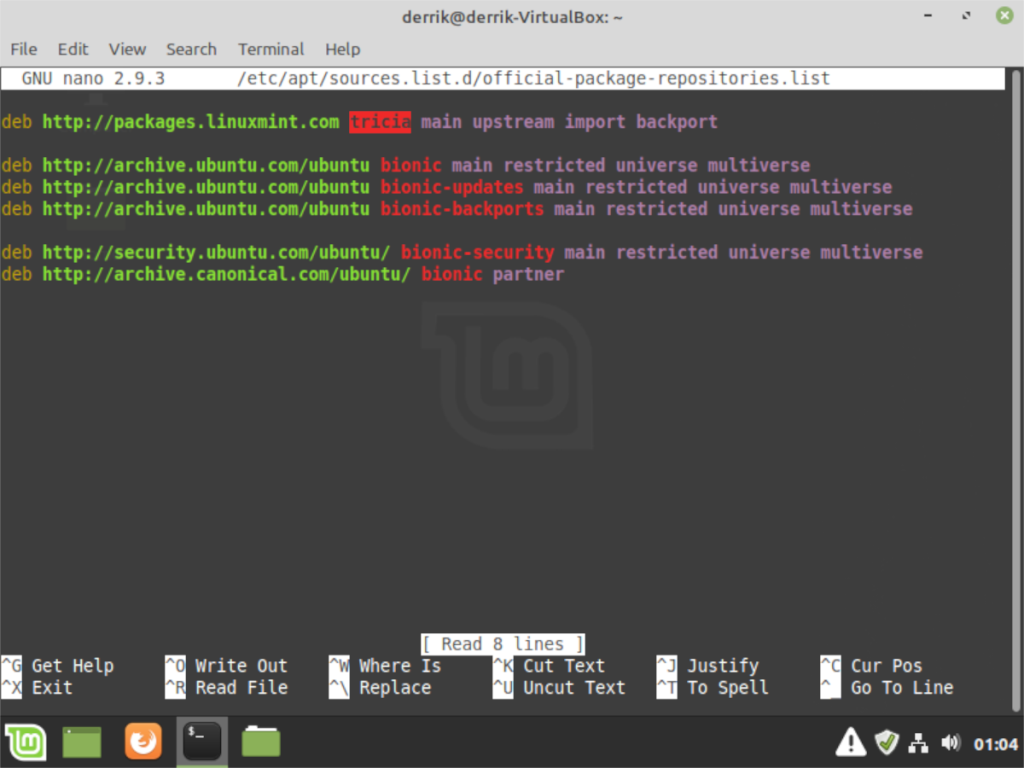
deb https://packages.linuxmint.com tricia main upstream import backport
Étape 3 : Enregistrez les modifications dans l'éditeur de texte Nano en appuyant sur Ctrl + O sur le clavier. Ensuite, fermez l'éditeur de texte Nano en appuyant sur Ctrl + X sur le clavier.
Étape 4 : Après avoir fermé l'éditeur de texte Nano, il est temps de réexécuter la commande de mise à jour sur Linux Mint. La raison pour laquelle vous devez réexécuter la commande de mise à jour est que le fichier official-package-repositories.list est passé de « tina » (Mint 19.2) à « tricia » (Mint 19.3).
Dans le terminal, mettez à jour vos sources logicielles avec update .
sudo apt mise à jour
Avec la réexécution de la commande de mise à jour , Linux Mint n'utilisera plus les référentiels de logiciels Mint 19.2. Au lieu de cela, il sera basculé sur ceux de Mint 19.3.
Étape 5 : Maintenant que Linux Mint a activé les référentiels de logiciels 19.3, vous devez à nouveau exécuter la commande de mise à niveau , car de nouvelles mises à jour seront disponibles à installer. Ces mises à jour remplaceront tous les logiciels Linux Mint 19.2 au profit de ceux de Linux Mint 19.3.
mise à niveau sudo apt
N'oubliez pas que la commande de mise à niveau s'exécutera probablement assez longtemps (jusqu'à 30 minutes). Il remplace tous vos composants Linux obsolètes par de nouveaux du référentiel de logiciels 19.3. Être patient!
Étape 6 : Une fois toutes les mises à niveau logicielles installées sur Linux Mint, il est temps d'exécuter la commande dist-upgrade une deuxième fois. La commande dist-upgrade permet à Linux Mint d'installer des mises à jour pour 19.3 qui ont été retenues pour diverses raisons.
sudo apt dist-upgrade
Tout comme la commande de mise à niveau , la commande dist-upgrade prendra beaucoup de temps, car de nombreux packages devront être mis à niveau lors de la transition de Linux Mint 19.2 à Linux Mint 19.3. Asseyez-vous et soyez patient et attendez que cela se termine !
Étape 7 : Une fois la commande dist-upgrade terminée, tapez sudo reboot dans la fenêtre du terminal pour redémarrer le système.
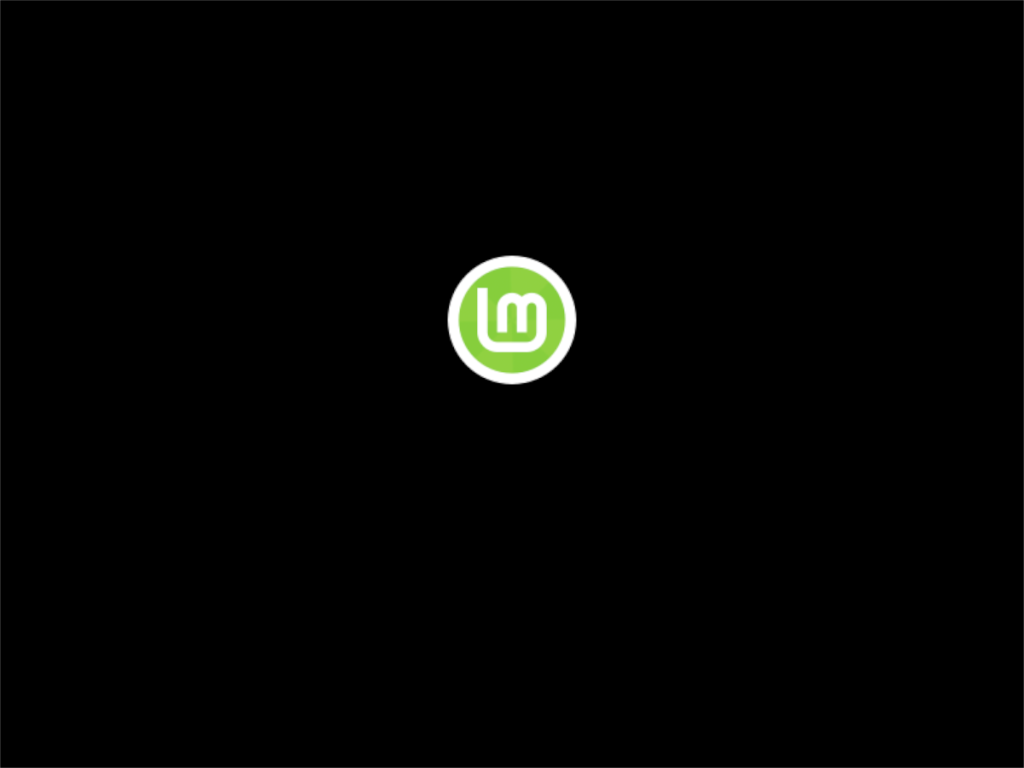
Lorsque vous vous reconnectez à votre ordinateur, votre système Linux Mint a été mis à niveau avec succès vers Linux Mint 19.3. Profitez!
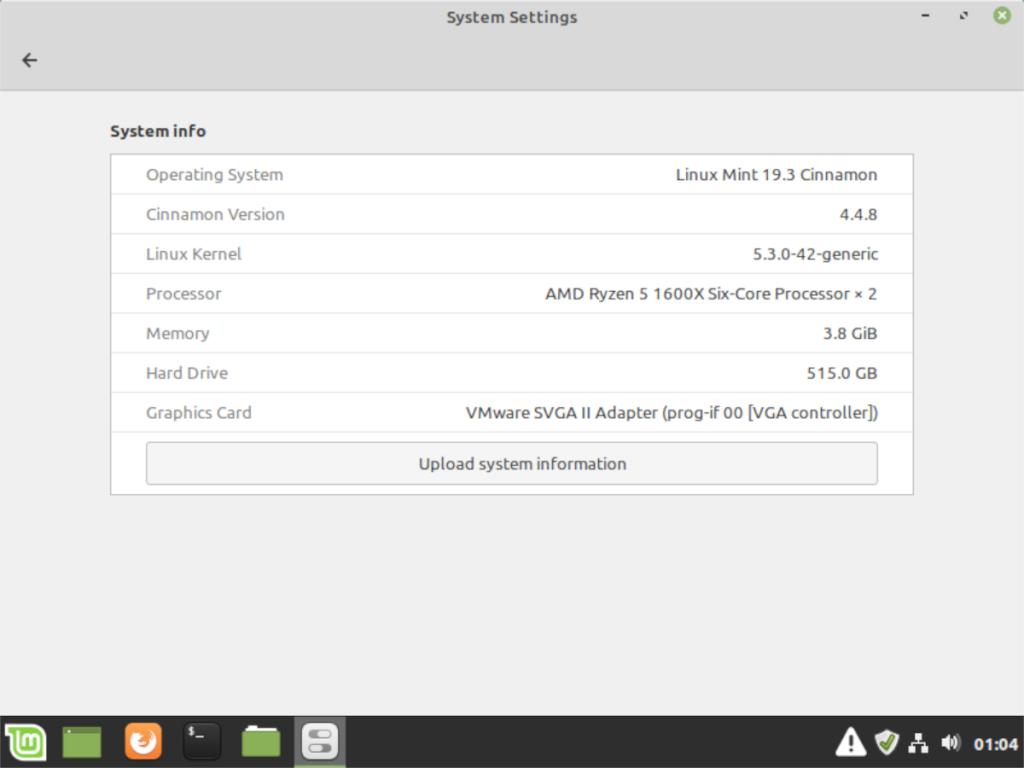
Obtenir une nouvelle copie de Linux Mint 19.3
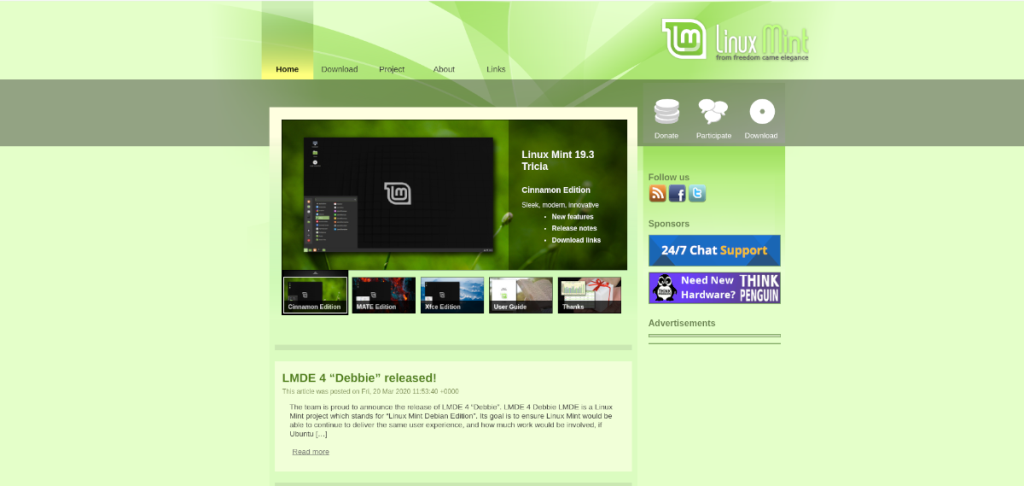
La mise à niveau vers Linux Mint 19.3 à partir de 19.2 n'est pas pour tout le monde. Si vous préférez récupérer une copie propre de la nouvelle version de Mint, rendez -vous sur linuxmint.com et cliquez sur le bouton "Téléchargements" pour obtenir la dernière ISO pour Linux Mint 19.3.


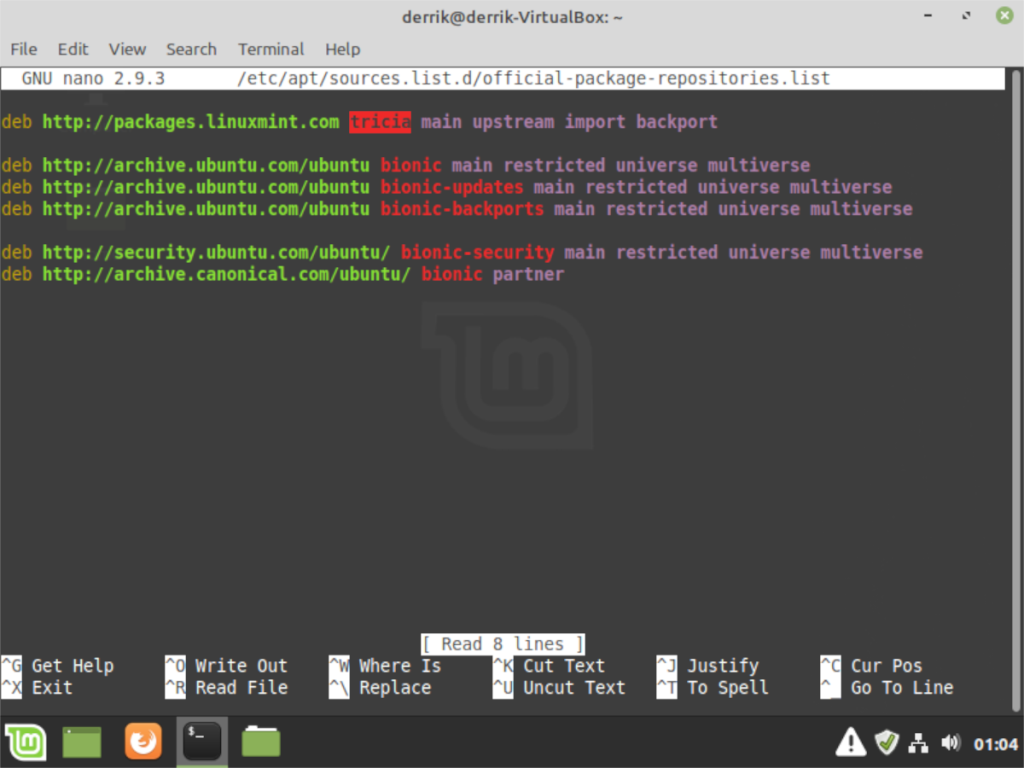
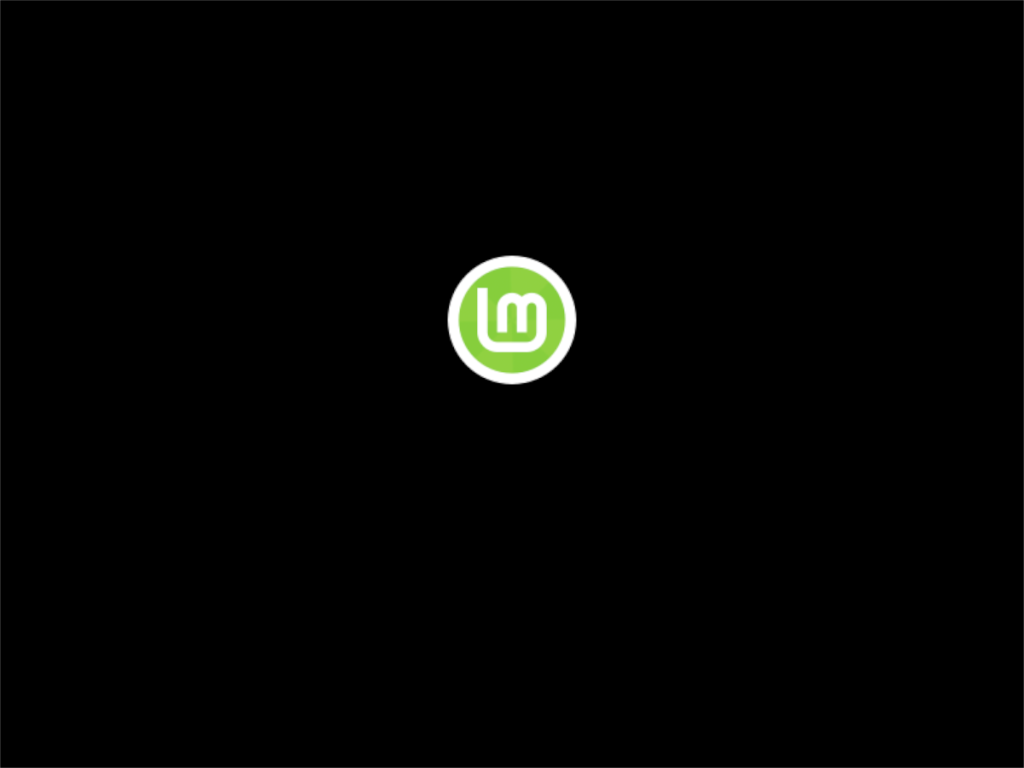
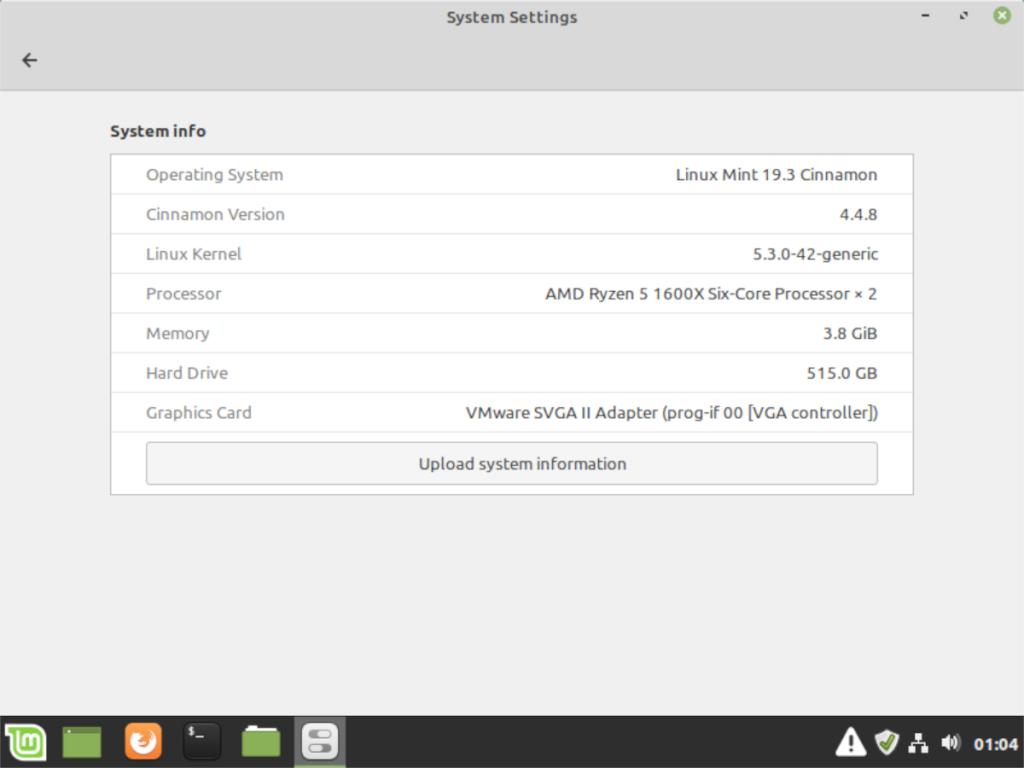
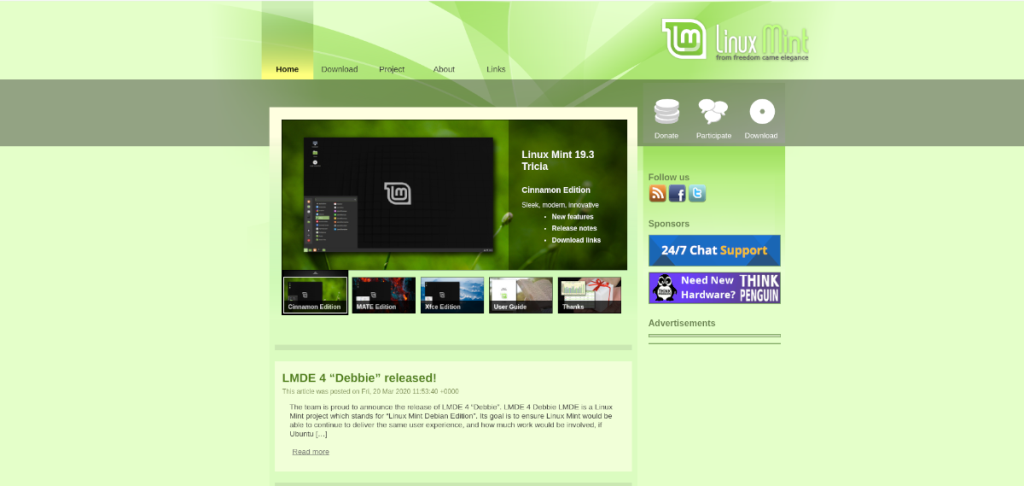



![Téléchargez FlightGear Flight Simulator gratuitement [Amusez-vous] Téléchargez FlightGear Flight Simulator gratuitement [Amusez-vous]](https://tips.webtech360.com/resources8/r252/image-7634-0829093738400.jpg)




